Copybook-Nachrichten in den API Scan importieren
Viele Unternehmen verwenden für ihre Verwaltungs-, Geschäfts- und Finanzzwecke COBOL-Dateien (Common Business Oriented Language). COBOL-Dateien sind komplex und enthalten daher oft Copybook-Dateien, die Informationen über ihre Datenstruktur und deren Interpretation enthalten.
Der API Scan ermöglicht es Ihnen, mit Copybook-Nachrichten zu arbeiten und die darin enthaltenen Informationen über ein Customer Information Control System (CICS) Transaction Gateway auszutauschen.
Copybooks im API Scan
Eine Copybook-Datei enthält Datensätze, die aus mehreren Einzelfeldern und Feldgruppen bestehen. Es ist nicht möglich, die Payload einer Copybook-Nachricht flüssig in Text zu übersetzen. Daher zeigt der API Scan die Payload in einer Tabellenansicht an, die Sie lesen und bearbeiten können.
Nähere Informationen über den Aufbau von Copybook-Nachrichten und die Tabellenansicht finden Sie hier: siehe Kapitel "Copybook-Nachrichten lesen".
Voraussetzungen
Der API Scan ermöglicht es Ihnen, Copybook-Dateien aus dem Tosca Commander zu importieren. Es ist nicht möglich, Copybook-Dateien direkt im API Scan in einem lesbaren Format aufzuzeichnen.
Um Copybook-Dateien im API Scan zu verwenden, stellen Sie sicher, dass Sie die folgenden Voraussetzungen erfüllen:
-
Sie haben Ihre Copybook-Dateien in den Tosca Commander importiert.
-
Sie haben die Tabellenansicht aktiviert.
Copybook-Nachrichten im API Scan ausführen
Um Copybook-Nachrichten im API Scan auszuführen, führen Sie die folgenden Schritte aus:
-
Wählen Sie im Tosca Commander das Modul aus, das Ihre Nachrichten enthält. Um mehrere Module auszuwählen, halten Sie die STRG-Taste gedrückt.
-
Wechseln Sie zum Menü API Testing.
-
Um zum API Scan zu exportieren, klicken Sie auf API Scan und wählen Sie Open selected Modules aus dem Aufklappmenü.
Der API Scan öffnet die importierten Copybook-Nachrichten und zeigt sie an.
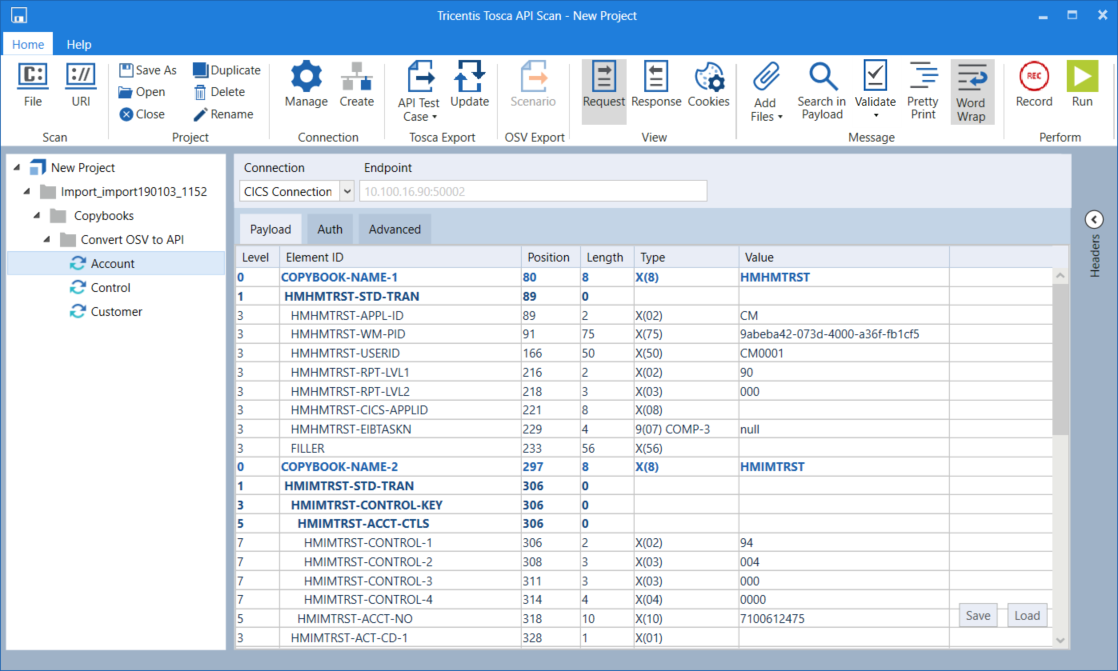
Importierte Copybook-Nachrichten im API Scan
-
Ändern Sie bei Bedarf die Verbindung im Feld Endpoint.
Der Endpunkt muss aus dem Namen oder der IP-Adresse des Hosts und dem Port, getrennt durch Doppelpunkt, bestehen. Zum Beispiel: 10.100.16.90:11000.
-
Klicken Sie optional auf
 Validate und wählen Sie Validate CICS aus dem Aufklappmenü. Auf diese Weise können Sie die Payload validieren und auf fehlerhafte Copybook-Nachrichten prüfen.
Validate und wählen Sie Validate CICS aus dem Aufklappmenü. Auf diese Weise können Sie die Payload validieren und auf fehlerhafte Copybook-Nachrichten prüfen. -
Um Ihre Nachricht zu senden, klicken Sie auf
 Run oder drücken Sie die Eingabetaste.
Run oder drücken Sie die Eingabetaste.